Ați instalat accidental actualizarea Twitter? Acum, încercați să vă familiarizați, dar doriți ca aspectul anterior să fie înapoi. Ei bine, este evitabil să te simți așa. Twitter a avut vechea interfață de aproape șapte ani. O schimbare bruscă te poate face confuz și amestecat. Cu toate acestea, pentru ce suntem aici? Acum, puteți schimba și Twitter înapoi la aspectul vechi.
Răspuns rapid
Pentru asta, trebuie să acordați asistența sursei terțe „Tampermonkey”. Adăugați -l ca o extensie la crom. După aceea, trebuie doar să obțineți scriptul (linkul de mai jos) pe computer. Doar reîncărcați profilul dvs. Twitter și veți vedea că interfața s -a schimbat în aspectul vechi.
Într -adevăr, obiceiurile vechi mor greu. Deși, a fost un pic complicat să folosești vechiul aspect. Totuși, trebuie să te obișnuiești cu asta. Încercați și noua actualizare. În cazul în care nu puteți trece peste aspectul vechi al Twitter. Iată ce trebuie să faci!
Vă avem spatele. În acest articol, am demonstrat cum să schimbăm Twitter Bach în aspectul vechi. Ce mai astepti? Deruleaza in jos!
Ce s -a schimbat și cum să reveniți pe Twitter la vechiul său aspect
Este posibil să nu -ți placă noul design al Twitter . Cu toate acestea, este posibil să observați și să acordați timp. A schimbat interfața în general. Amplasarea meniului și a barei de instrumente a devenit mult mai clară. Au redus saturația culorii cu un albastru mai mic în aspect .
Prin urmare, Twitter a avut grijă de interfața care era plină de distrageri . Dacă sunteți în profunzime, puteți observa că fontul s-a schimbat în general pe site-ul web. Navigarea prin site a devenit fără durere. Încă nu ești convins?
Ei bine, dacă puteți da drumul la aspectul vechi al Twitter, atunci iată o metodă la serviciul dvs. În acest fel, vă poate ajuta să obțineți aspectul vechi. Nu va avea exact aceleași caracteristici. Totuși, veți obține ceea ce doriți.
Funcționează doar pe computer
Schimbarea de aspect Twitter nu poate fi făcută pe smartphone -uri; Trebuie să o faceți pe computer.
Pasul 1: Conectați -vă la contul dvs. de Twitter și deschideți profilul dvs.
Începeți prin a vă conecta la contul dvs. de Twitter . Căutați Twitter în bara de căutare Google . Adăugați detaliile și „ conectați -vă ” în contul dvs. Acum, după conectarea, vizualizați „ profilul ” dvs. în colțul din stânga jos al ecranului. Acum, treceți la următorul pas.
Pasul 2: Căutați „Tampermonkey” și obțineți extensia
Vă puteți îndrepta din nou către Google pe computer într -o fereastră separată în acest pas. Căutați extensia „ Tampermonkey ” sau urmați Link. Adăugați -l pe dispozitivul dvs. Așteptați ceva timp până când va fi instalat .
Pasul 3: Instalați scriptul Tampermonkey pe dispozitivul dvs.
Acum, accesați site -ul Github și obțineți scenariul . Urmați linkul dat mai jos și descărcați scriptul așa cum s -a demonstrat. Adăugați linkul de pe site -ul unde ați încărcat extensia pe „ bara de director ”. Instalați scriptul StabletaMpermonkey de acolo.
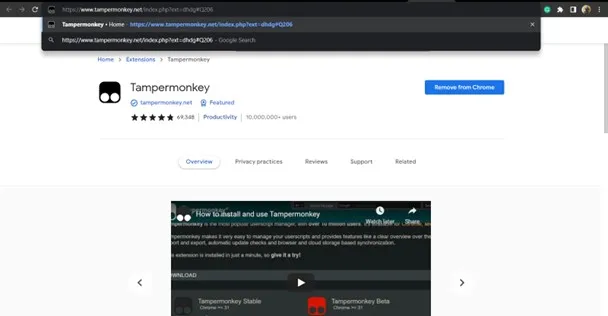
Link către scriptul Tampermonkey
Copiați scriptul de aici:
https://github.com/bl4cc4t/goodtwitter2/blob/master/twitter.gt2eb.user.js
Urmați acest link pentru a verifica procesul:
https://www.tampermonkey.net/index.php?ext=dhdg#q206
Adăugați -l în timp ce adăugați extensia Tamper Monkey. Acest lucru vă va direcționa către instalarea scriptului.
Pasul 4: Reveniți la Twitter și reîmprospătați -vă profilul
După ce adăugați extensia și descărcați scriptul , reveniți la Twitter . Acum, reîmprospătați -vă profilul făcând clic pe pictograma de actualizare din colțul din stânga sus al ecranului.
Așa puteți schimba Twitter înapoi la aspectul vechi. Dacă vă răzgândiți și doriți să reveniți la un aspect nou, ștergeți extensia și scriptul Tampermonkey. Vei fi îndreptat către versiunea mai recentă.
Reparat temporar
Dacă doriți să schimbați Twitter înapoi la aspectul vechi și doriți doar o schimbare minimă, iată o modalitate mai ușoară. Accesați Twitter -> Mai multe -> Setări și confidențialitate -> despre Twitter. După aceea, mergeți la „Director”. Veți deschide Twitter într -o fereastră nouă. Atingeți „Acasă” și bine ați venit la aspectul vechi.
Concluzie
În mod previzibil, doriți să vă schimbați aspectul Twitter în versiunea anterioară. Twitter a avut un aspect vechi de câțiva ani. Deși, versiunea actualizată este curată și sortată. Totuși, devine greu să faci față atunci când ochii se obișnuiesc cu rutina.
Prin urmare, deocamdată, urmați ghidul nostru și treceți înapoi la aspectul vechi al Twitter. Cu toate acestea, sfatul nostru este să păstrați acest hack temporar și să vă familiarizați cu noi actualizări. Actualizarea are mult mai mult în magazin pentru a explora. Cu atât mai nou, cu atât mai bine!


